Napomena: Željeli bismo vam pružiti najnoviji sadržaj pomoći što je brže moguće i to na vašem jeziku. Ova je stranica strojno prevedena te može sadržavati gramatičke pogreške ili netočnosti. Naša je namjera da vam ovaj sadržaj bude koristan. Možete li nam pri dnu ove stranice javiti jesu li vam ove informacije bile korisne? Kao referencu možete pogledati i članak na engleskom jeziku .
Na vremensku crtu je grafički način da bi se prikazao popis zadataka. Može se prilagoditi na nekoliko načina. Sljedeće opisuje kako prilagoditi vremensku traku:
Promjena fontova i boja
Možete promijeniti vrstu, veličinu, oblik i boju fonta teksta koji se koristi na vremenskoj traci. Možete promijeniti i boje ispune koje se koriste za grafikone, rombove i pozadinu vremenske trake.
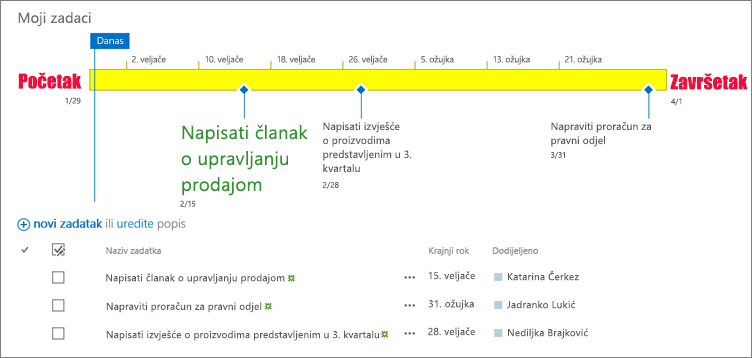
Da biste promijenili fontove i boje koji se koriste na vremenskoj traci:
-
Pritisak na naslov vremenske trake da biste ga odabrali.
-
Da biste promijenili font koji se koristi na vremenske trake, kliknite traku. U grupi Font na kartici Vremenska traka promijeniti lice font, veličinu, oblikovanje i boje.
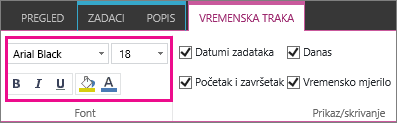
Savjet: Kada kliknete neku traku ili romb na vremenskoj traci, prikazuje se okvir s informacijama o zadatku. Ako vam taj okvir smeta pri oblikovanju neke druge trake ili romba, jednostavno ga zatvorite klikom na X u njegovu gornjem desnom kutu.
-
Da biste promijenili boju da biste ispunili traku ili romb, kliknite traku ili romb, zatim u grupi Font na kartici Vremenska traka kliknite Boja isticanja i odaberite boju.
Napomena: Boja koja se koristi kao ispuna romba služi i kao boja crte između romba i naziva zadatka.
-
Da biste promijenili boju koja se koristi za popunjavanje u pozadini vremenske trake, kliknite na mjesto na vremensku crtu koja se ne unosi traku ili romb, a zatim u grupi Font na kartici Vremenska traka , kliknite Boja isticanjai odaberite boju.
Na vremensku crtu obuhvaća datumi zadataka oznaku koja označava trenutnog datuma i datuma na vrhu da biste označili na Vremensko mjerilo prema zadanim postavkama. Međutim, možete i uključuju ukupne početka projekta i datum završetka ili odabrati skrivanje svih datuma pokazatelja zadani. Možete odabrati i oblik za zadatak datume početka i krajnji rok.
Da biste odabrali način uvrštavanja datuma na vremensku traku:
-
Pritisak na naslov vremenske trake da biste ga odabrali.
-
Potvrdite okvire uz sve vrste datuma koje želite uvrstiti na vremensku crtu iz grupa Prikaži/Sakrij na kartici Vremenska crta .
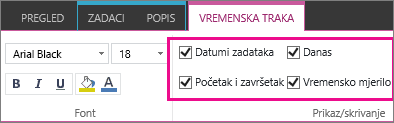
-
Datumi zadataka Potvrdite okvir Datumi zadataka da bi vam se za svaki zadatak na njegovoj traci ili rombu prikazali početni i završni datum.
-
Danas Odaberite danas potvrdite okvir da bi se prikazivao indikator na vremenskoj traci trenutni datum.
-
Početak i završetak Uključite potvrdni okvir Početak i završetak da biste prikazali početni datum na početku vremenske trake i datum završetka na kraju na vremensku crtu. Ti datumi uzimaju se iz najraniji datum početka zadatka, a najnovije zadatak krajnji rok.
-
Vremensko mjerilo Potvrdite okvir Vremensko mjerilo da biste prikazali oznake na vrhu vremenske trake u datumskim intervalima.
-
-
Da biste odabrali oblik datuma u trakama zadataka ili pokraj rombova zadataka, u grupi Prikaži/sakrij na kartici Vremenska traka kliknite Oblik datuma pa odaberite željeni oblik.
Zadaci bez početnog datuma, kao i oni s početnim datumom, ali bez krajnjeg roka na vremenskoj se traci uvijek prikazuju kao rombovi. Zadatak s početnim datumom i krajnjim rokom, međutim, može se na vremenskoj traci prikazati kao traka, no možete ga prikazivati i kao oblačić iznad vremenske trake. To je osobito korisno ako ste pomoću uvlaka odlučili označavati razne faze projekta ili podzadatke velikih zadataka.
Recimo da imate popis zadataka koji izgleda ovako:
-
1. faza
-
Zadatak A
-
Zadatak B
-
Zadatak C
-
-
2. faza
-
Zadatak D
-
Zadatak E
-
Na vremenskoj crti 1. i 2. fazu možete prikazati kao oblačiće, a zadatke od A do E kao trake.
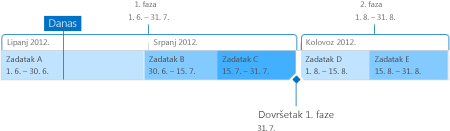
Da biste na vremenskoj crti prikazali neki zadatak kao oblačić, kliknite traku zadataka pa u grupi Trenutni odabir na kartici Vremenska traka kliknite Prikaži kao oblačić. Ako na koncu ipak odlučite sažeti oblačić na traku, još jednom kliknite tekst oblačića pa u grupi Trenutni odabir na kartici Vremenska traka kliknite Prikaži kao traku.
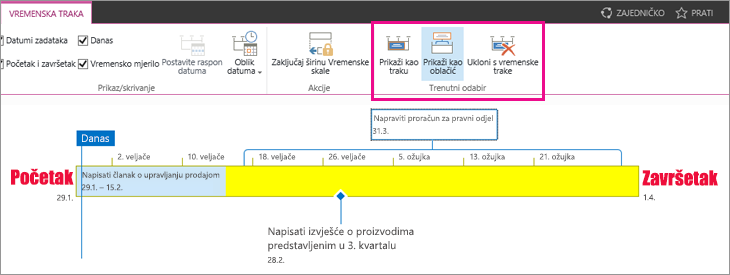
Možete i potpuno ukloniti zadatke s vremenske trake a da ih time ne uklonite i s popisa zadataka. To zna biti korisno ako morate pojednostavniti vremensku traku ili ako neke zadatke ne želite prikazivati u web-dijelu sažetka projekta.
Zadatak se s vremenske trake može ukloniti na dva načina:
-
Kliknite traku, romb ili tekst oblačića, a potom u okviru koji se prikaže kliknite Ukloni s vremenske trake.
-
Kliknite traku, romb ili tekst oblačića pa u grupi Trenutni odabir na kartici Vremenska traka kliknite Ukloni s vremenske trake.
Kada dodate zadatke na vremensku traku i posložite ih tako da točno predstavljaju projekt, možete zaključati širinu trake tako da bi je drugi koji je prikazuju vidjeli na željeni način. Ako ne zaključate širinu vremenske trake, ona će varirati ovisno o prozoru u kojem se traka prikazuje.
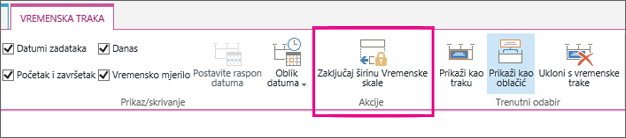
Zaključavanje širine vremenske trake, Rasporedi vremensku crtu da biste točno predstavljaju projekta, a zatim Širina zaključavanje vremenske crte u grupi Akcije na kartici Vremenska crta . Sada, kada netko drugi pregledava vremenske trake, će ostati na širinu koju ste postavili, bez obzira na veličinu prozora u pregledniku.










